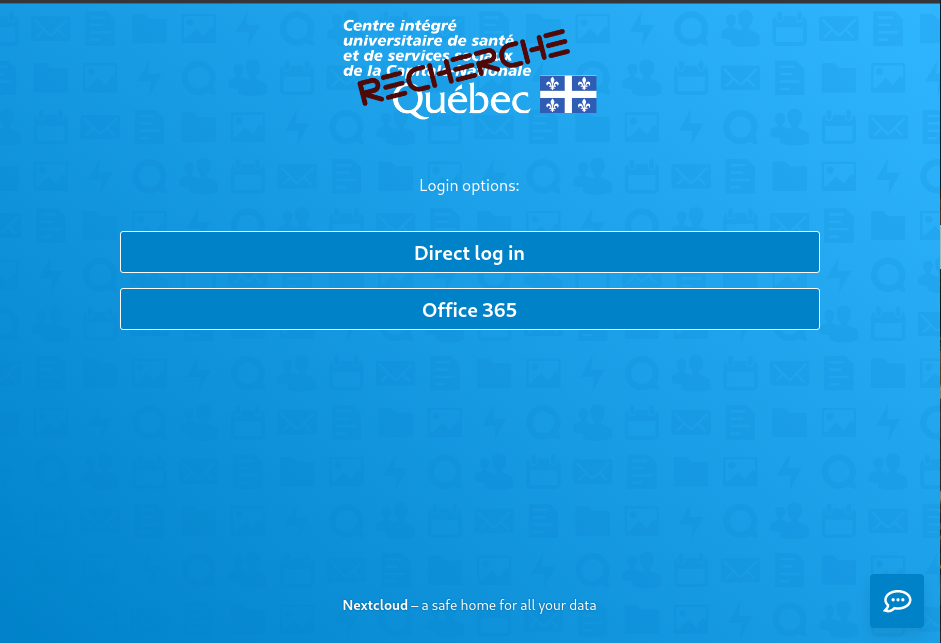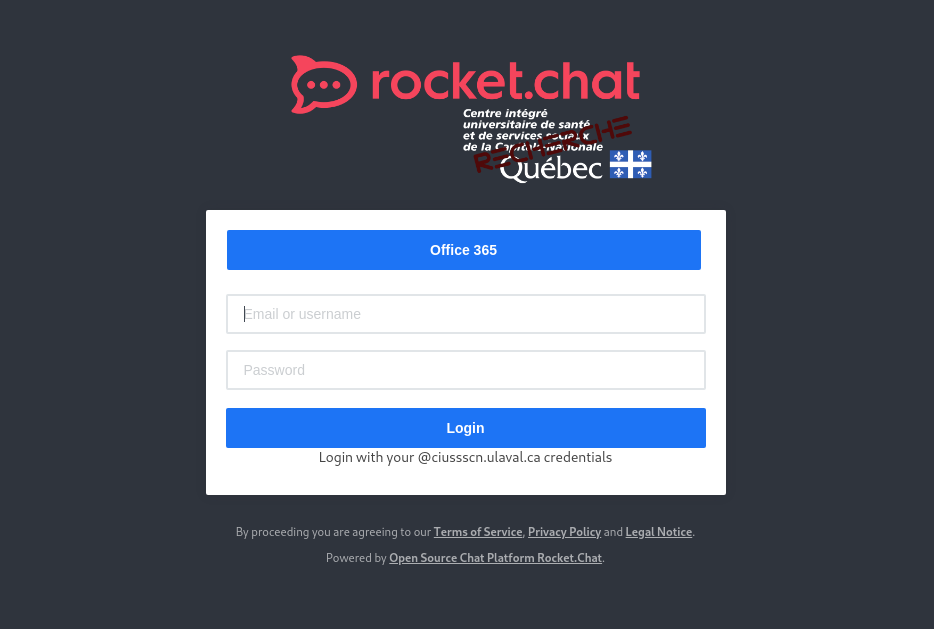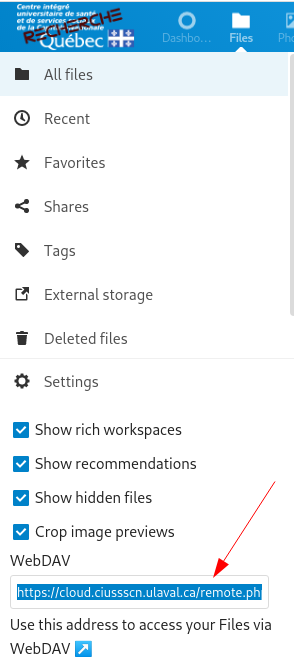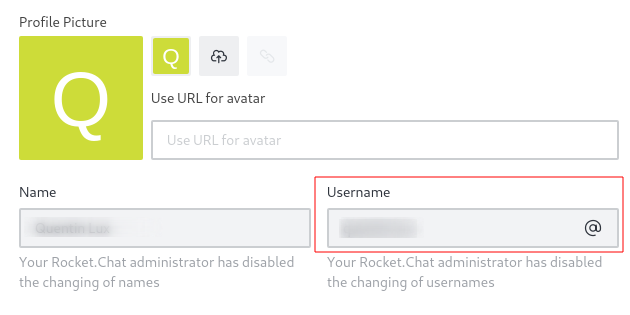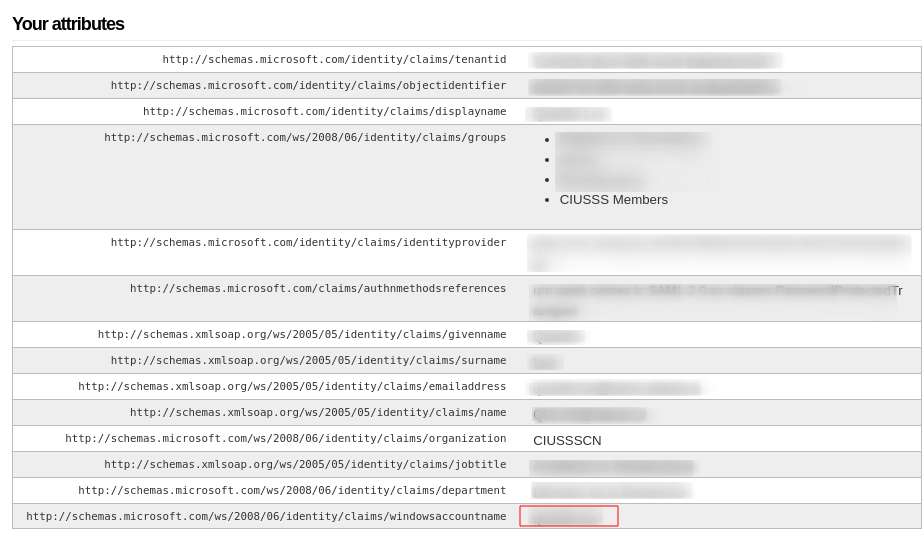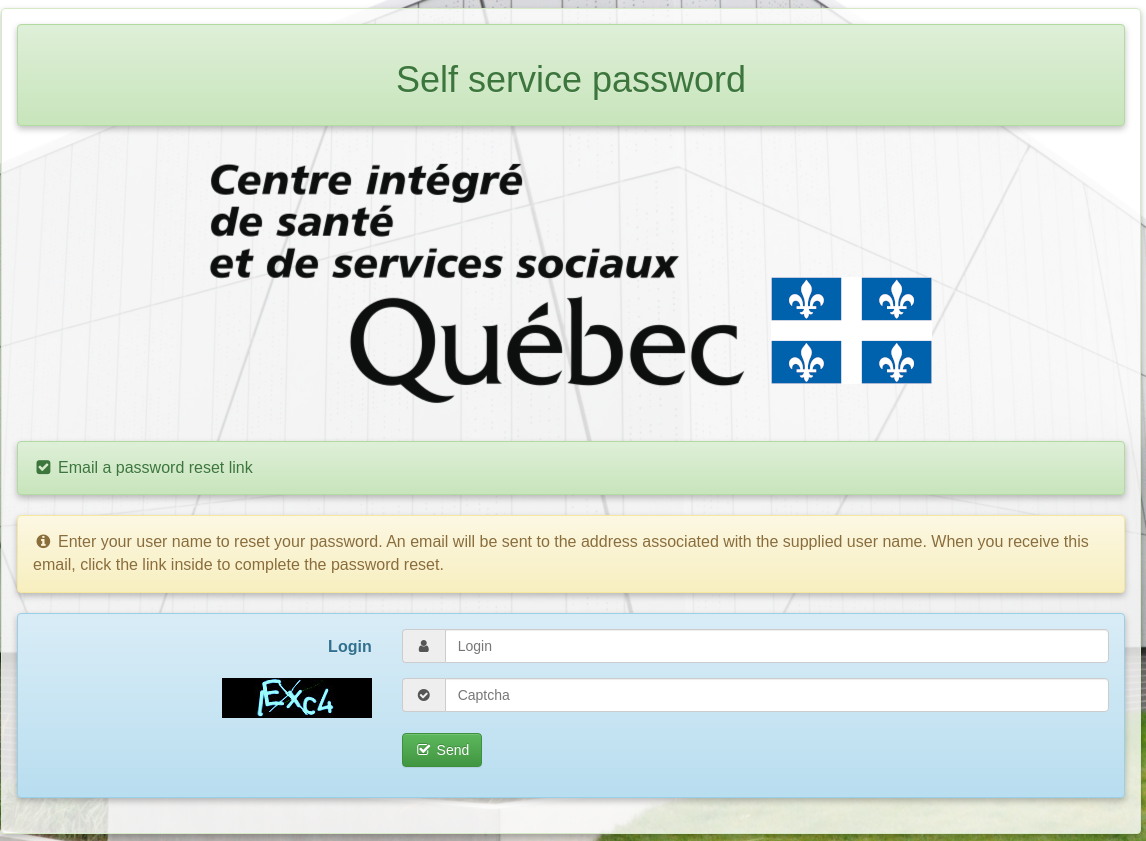Les identifiants utilisés au CIUSSS-CN Recherche
A votre adhésion à un des 4 centres de recherche du CIUSSS-CN un identifiant unique (login) vous sera créé indépendant de l'identifiant utilisé sur le réseau de l'Université (IDUL) ou de l'identifiant utilisé sur le réseau de la santé (R03 - @ssss.gouv.qc.ca).
Cet identifiant sera notamment utilisé pour:
- vous connecter et ouvrir une session personnelle sur les stations de travail du centre (pour les centres raccordés à l'Université - en cours)
- utiliser les différents services d'infonuagiques mis à disposition: stockage cloud, chat, réservation de salles, etc...
Services en Single Sign-On (Authentification Unique)
Les adresses courriels @ssss.gouv.qc.ca ainsi que @faculté.ulaval.ca sont toutes deux reliées à un compte Office 365 offert par les institutions respectives. Ces institutions ne communiquant pas entre-elles, certaines fonctionnalités liées à Office ne sont pas permises comme le partage de fichiers entre institutions ou la communication avec Teams. C'est pourquoi le CIUSSS-CN se dote d'un répertoire mixte, appelé tenant, fonctionnant sur la base d'invitations. Lorsque votre login CIUSSS-CN Recherche est créé, celui-ci est automatiquement associé à votre compte Office 365 et une invitation est envoyée pour rejoindre le tenant du CIUSSS-CN Recherche. Une fois acceptée, vous pourrez utiliser votre authentification Office 365 des institutions respectives pour ouvrir une session sur les services infonuagiques. Ainsi sur chacun des services vous devriez avoir la possibilité soit d'utiliser votre login+password du CIUSSS-CN, soit votre compte Office 365 en Single Sign-On (SSO):
Le Cloud
Le Chat
Comment trouver son login
Initialement, à chaque création de compte une invitation vous est envoyée pour rejoindre le tenant du CIUSSS-CN Recherche vous donnant accès rapidement grâce au SSO aux services infonuagiques mais certains services ne sont pas compatibles avec cet méthode authentification rapide notamment:
- L'ouverture des sessions sur les stations de travail
- L'accès au cloud par WebDav
Afin d'utiliser ces fonctionnalités il vous faut avant-tout trouver votre login et ensuite définir un mot de passe pour cet identifiant particulier (votre mot de passe lié à votre IDUL ou votre compte @SSSS sera inchangé).
Vous trouverez 3 méthodes ci-dessous pour trouver votre login
- Par le lien WebDav de Nextcloud
En vous rendant sur l'interface Web de Nextcloud, ouvrez la section Paramètres/Settings et copier l'adresse WebDav complète qui vous servira à monter votre stockage cloud dans votre système d'exploitation.
Celle-ci devrait ressembler à:
https://cloud.ciussscn.ulaval.ca/remote.php/dav/files/YOUR_USERNAME/
La dernière portion de ce lien est votre login!
- Par le Chat
Dans le chat, cliquez sur votre icone en haut à gauche>Mon compte.
Votre login se trouve ici: -
Faire un test authentification
Cette dernière méthode vous permettra à la fois de tester votre authentification SSO et à la fois de connaitre toutes les informations reliées à votre compte. Il suffit d'ouvrir le lien suivant:
https://auth.exp.ciussscn.ulaval.ca/saml/module.php/core/authenticate.php?as=default-sp
et de vous connecter avec votre compte Office 365. Vous verrez ainsi toutes vos informations comme les groupes auxquels vous appartenez ainsi que votre login:
Il ne vous reste plus qu'à définir votre mot de passe avec votre login:
L'identifiant @ciussscn.ulaval.ca est unique et permet de vous connecter aux différents services offerts aux centres de recherche du CIUSSS-CN lorsque l'authentification SSO n'est pas disponible.
A tout moment, pour définir votre nouveau mot de passe vous pouvez vous rendre sur la page:
https://id.ciussscn.ulaval.ca/
- Entrez votre login (pas votre courriel ni votre IDUL, le login CIUSSS-CN Recherche) ainsi que le captcha
- Suivez les instructions recues par courriel en cliquant sur le lien protégé de celui-ci et définissez votre nouveau mot de passe.
Si vous ne connaissez pas votre login, rendez-vous sur cette page pour connaitre tous les moyens de trouver votre login.